一、ZDesigner iMZ220打印机介绍
ZDesigner iMZ220是斑马技术推出的一款高性能、紧凑型热敏移动打印机。它以其坚固耐用、便携性强和打印速度快而著称,支持蓝牙、USB等多种连接方式。广泛应用于零售、物流、仓储、医疗等领域的移动标签打印、票据打印和资产追踪。

二、ZDesigner iMZ220打印机驱动兼容性
ZDesigner iMZ220打印机驱动支持广泛的操作系统。对于Windows用户,它兼容Windows 11, Windows 10, Windows 8.1, Windows 8, Windows 7 以及 Windows XP(32/64位)。对于macOS用户,请前往苹果系统偏好设置中的'打印机与扫描仪'进行添加,或查阅斑马官网获取特定版本的Mac驱动支持信息。
三、ZDesigner iMZ220驱动安装步骤
- 点击下载ZDesigner iMZ220驱动
- 双击下载的安装包等待安装完成
- 点击电脑医生->打印机驱动
- 确保USB线或网络链接正常
- 驱动安装完成之后重启电脑,打开电脑医生->打印机连接
(由金山毒霸-电脑医生,提供技术支持)
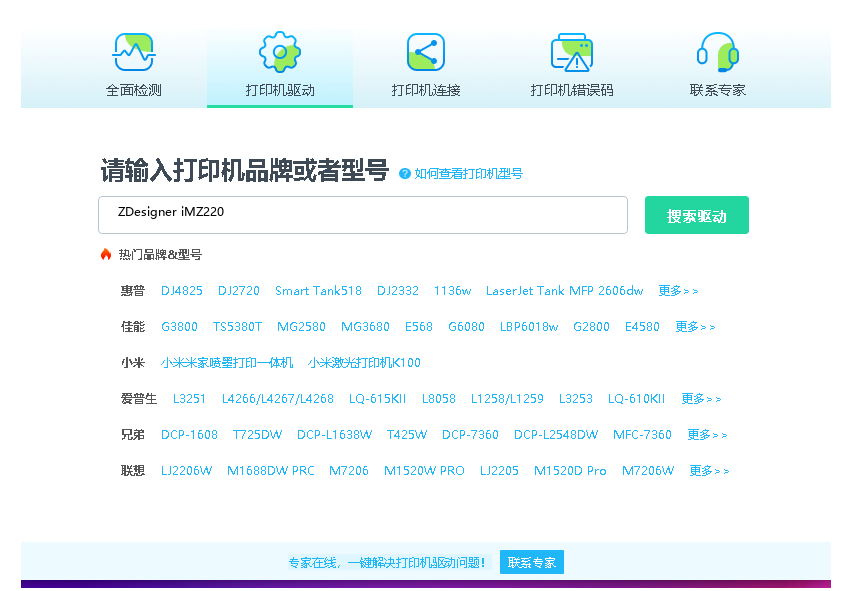

四、ZDesigner iMZ220打印机其他信息
1、常见驱动错误及解决方法
1. '驱动程序无法使用':通常是由于驱动文件损坏或与系统不兼容。解决方法:从官网重新下载并安装最新版驱动,确保以管理员身份运行安装程序。
2. 打印乱码或空白页:可能是驱动设置中的打印机语言(如ZPL)不正确,或数据线接触不良。检查并选择正确的打印机型号和打印语言,更换USB线缆测试。
3. 系统找不到指定文件:在安装过程中出现此错误,可能是安全软件拦截。暂时禁用防火墙或杀毒软件,或尝试在安全模式下进行安装。
2、遇到脱机问题怎么办?
当打印机显示脱机状态时,请按以下步骤排查:
1. 检查物理连接:确保USB线缆已牢固连接,或蓝牙连接稳定。尝试重新插拔线缆或重启蓝牙。
2. 检查打印机状态:确认打印机电源已打开,没有卡纸或缺纸等错误状态。
3. 检查系统设置:在Windows的'设备和打印机'窗口中,右键点击iMZ220打印机图标,确保未勾选'脱机使用打印机'选项。如果已勾选,取消即可。
4. 重启打印服务:在运行对话框中输入'services.msc',找到'Print Spooler'服务,右键选择'重新启动'。
3、如何更新驱动
保持驱动为最新版本可以提升性能并修复已知问题。更新方法如下:
1. 手动更新:定期访问斑马技术官方网站的支持页面,检查是否有适用于您操作系统的新版iMZ220驱动,下载并安装。
2. 通过设备管理器更新:在Windows中,右键点击开始菜单,选择'设备管理器'。找到并展开'打印队列',右键点击'ZDesigner iMZ220',选择'更新驱动程序',然后选择'自动搜索更新的驱动程序软件'。但此方法不一定能找到最新版,推荐手动从官网下载。
五、总结
ZDesigner iMZ220是一款可靠的移动打印解决方案,正确安装和更新其驱动程序是保证其稳定运行的关键。建议用户始终从斑马技术官方网站获取最新驱动,并遵循本文的指导进行安装和故障排除。如遇复杂问题,可联系斑马官方技术支持获取进一步帮助。


 下载
下载








